Procreate是一款很给力的绘画软件,就拿我们常见的清除功能来说,只要使用选区工具将需要清除的区域框选出来,再点击“清除”功能,就能清除不需要的东西了。本期内容为大家分享procreate怎么快速清除选区内容?以下是详细内容。
Procreate怎么快速清除选区内容?
(1)点击“图层”—“清除”
打开procreate软件,新建画布,新建图层,单指按住画布,在画布中绘制一个正圆,并给圆形填充渐变色。
接着我们开始清除选区内容的操作,点击左上角的“S”图标,选择“手绘”选项,在圆形中圈选出一部分要清除的区域。

点击“图层”图标,在图层面板中点击圆形图层,在右侧选项中点击“清除”命令,选区的内容就被删除了。
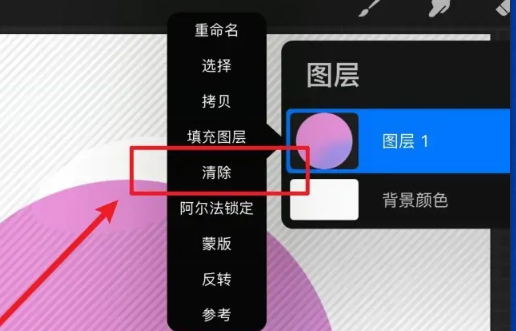
(2)点击“手绘”—“清除”
打开procreate软件,打开需要清除图形的文件,进入procreate软件后,选择要清除内容的图层。
点击菜单栏中的“S”图标,接着下方会出现选项的工具选项,点击“手绘”选项,接着点击“清除”选项,刚才框选区域的内容就消失了。

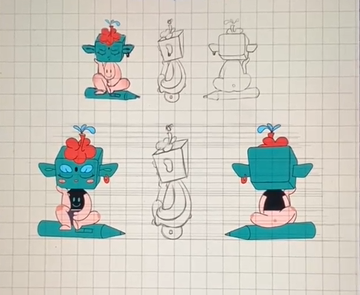
以上就是小编分享的“procreate怎么快速清除选区内容?ipad插画清除选区教程”相关内容。希望以上内容能对您有所帮助,小伙伴们我们下期再见哦~

